- Produkte
- Store
- Anleitungen
- Support
- Sonderangebote
Viele suchen einen praktischen Video Editor für Video-Schleife, um lustige Momente endlos abzuspielen und mit anderen zu teilen. Aber wie macht man eigentlich einen Video-Loop? Gibt es einfache und schnelle Methoden? Sie sind hier richtig. In diesem Artikel stellen wir Ihnen 4 Methoden vor, mit denen Sie Video-Loop auf Windows, Mac, Android, iPhone und online erstellen können.

Aiseesoft Slideshow Creator konzentriert sich hauptsächlich auf die Erstellung von Diashows, der Ihnen ermöglicht, Video-Loops zu erstellen, beliebte Video-Effekte anzuwenden und Musik im Video einzufügen. Darüber hinaus können Sie die Video-Schleife nach der Bearbeitung ins verschiedene Format umwandeln, z.B. MP4, MOV, MKV, AVI, WebM usw. Wenn Sie das Loop-Video auf Instagram freigeben möchten, können Sie auch das Video für Instagram konvertieren.
Downloaden und installieren Sie Aiseesoft Slideshow Creator auf Ihrem Computer. Unten stellen wir Ihnen vor, wie Sie Video-Loop auf Windows PC oder Laptop erstellen können.
Schritt 1: Starten Sie Slideshow Creator und klicken Sie unten auf "Foto(s) und Video(s) hier hinzufügen". Fügen Sie den Videoclip hinzu, aus dem Sie einen Video-Loop erstellen können.
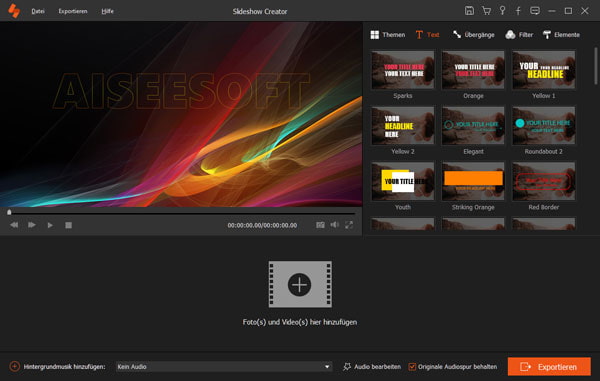
Schritt 2: Klicken Sie auf "Dateien hinzufügen", um das Video wiederholt hinzuzufügen. Wählen Sie einen Videoclip aus und klicken Sie auf "Löschen", um unnötige Videos zu entfernen.
Schritt 3: Rechts können Sie ein Thema für Ihren Video-Loop auswählen. Klicken Sie auf "Text", wenn Sie Text in Video einfügen möchten. Sie können auch Filter anwenden und Elemente hinzufügen, um den besten Video-Effekte zu erziehen.
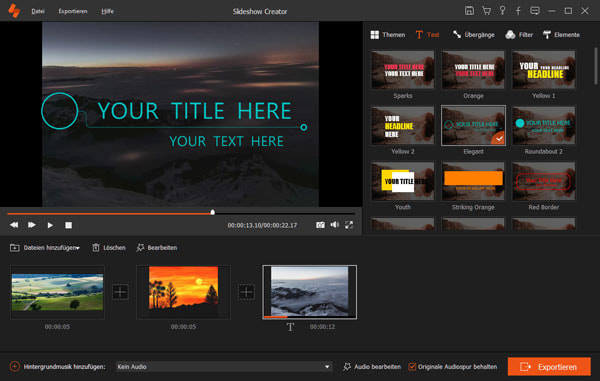
Schritt 4: Wenn Sie eine Hintergrundmusik hinzufügen möchten, können Sie unten auf "Hintergrundmusik hinzufügen" klicken.
Schritt 5: Klicken Sie auf "Exportieren". Wählen Sie ein Ausgabeformat für Ihren Video-Loop und stellen Sie den Speicherort für die Datei. Klicken Sie auf "Exportieren", dann können Sie eine Videoschleife erstellen und auf PC speichern.
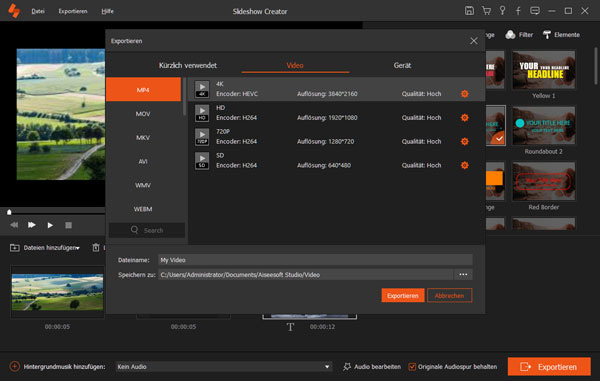
iMovie ist eine leistungsstarke und vorinstallierte Videobearbeitungssoftware für Mac, die sich hervorragend für das Erstellen von Video-Loops eignet. Durch die intuitive Benutzeroberfläche von iMovie können Sie auch mühelos Abschnitte schneiden, den Loop anpassen und das Ergebnis in verschiedenen Formaten exportieren. Mit iMovie können auch Übergänge und Effekte hinzugefügt werden, um den Loop nach Bedarf zu verfeinern, und dies alles in einem integrierten Tool auf dem Mac.
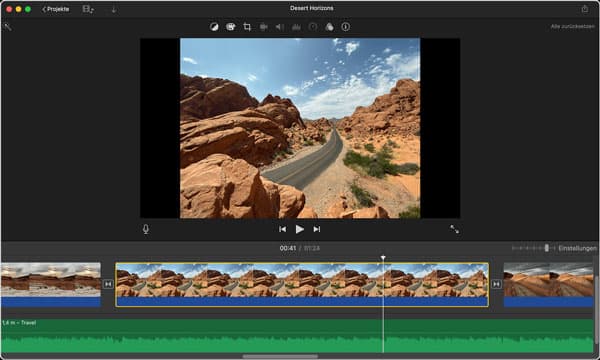
Schritt 1: Starten Sie iMovie auf Ihrem Mac. Klicken Sie auf "Projekt erstellen" und wählen Sie "Film".
Schritt 2: Importieren Sie das Video in die iMovie-Medienbibliothek, das Sie als Loop verwenden möchten. Ziehen Sie dann das Video einfach in den Bereich "Medien" von iMovie.
Schritt 3: Ziehen Sie das Video aus der Medienbibliothek in die Zeitleiste unten im iMovie-Fenster. Kopieren Sie das Video so oft, wie Sie den Loop wiederholen möchten. Platzieren Sie die Kopien direkt hintereinander in der Zeitleiste.
Schritt 4: Klicken Sie auf "Datei" und wählen Sie dann "Projekt teilen". Wählen Sie das gewünschte Exportformat und klicken Sie auf "Weiter", um Ihr Loop-Video zu exportieren.
Wenn Sie Video-Loop auf Windows oder Mac erstellen möchten, können Sie die App Boomerit Bumerang Video Maker verwenden. Diese App wurde speziell für Video-Loop auf sozialen Medien entwickelt, mit der Sie die Videoschleife nach der Bearbeitung auf Instagram, Facebook usw. teilen können. Wenn Sie Video-geschwindigkeit ändern möchten, können Sie auch diese App verwenden.
Schritt 1: Installieren Sie die App aus dem Google Play oder Apple App Store. Tippen Sie auf "Video auswählen", dann fügen Sie das Video auf Ihrem Gerät hinzu, das Sie den Loop-Effekt anwenden möchten.
Schritt 2: Stellen Sie die Anzahl des Loops und die Geschwindigkeit ein. Tippen Sie oben rechts auf "Fertig", um es fortzufahren.
Schritt 3: Tippen Sie auf "In der Galerie speichern", um das Video auf dem lokalen Speicher zu laden. Tippen Sie auf "Instagram", um den Video-Loop auf Instagram hochzuladen.
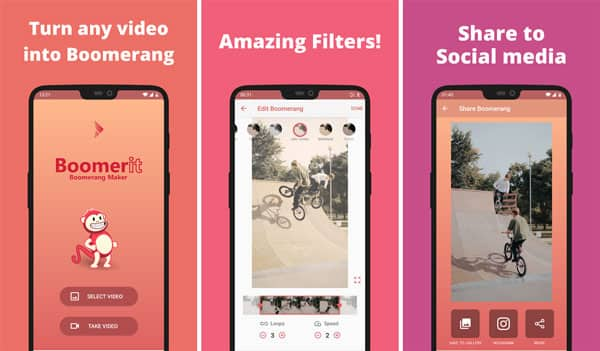
Wenn Sie Video-Loop kostenlos und online erstellen möchten, können Sie ein Online-Tool wie Clideo verwenden. Diese Website bietet Ihnen verschiedene Tools für die Bearbeitung von Videos, mit der Sie Ihre Videoclips zu schneiden und zu wiederholen können.
Schritt 1: Besuchen Sie die Website von Clideo für Video Loop (https://clideo.com/de/loop-video). Klicken Sie auf "Datei hinzufügen" und fügen Sie Ihre Videodatei hinzu.
Schritt 2: Nach der Vorbereitung wird Ihr Video auf dem Bildschirm angezeigt. Wählen Sie die Anzahl von Videoschleifen, z.B. 2x, 3x, 5x oder Endlos.
Schritt 3: Stellen Sie das Ausgabeformat ein und klicken Sie auf "Exportieren", dann können Sie einen Video-Loop online erstellen.
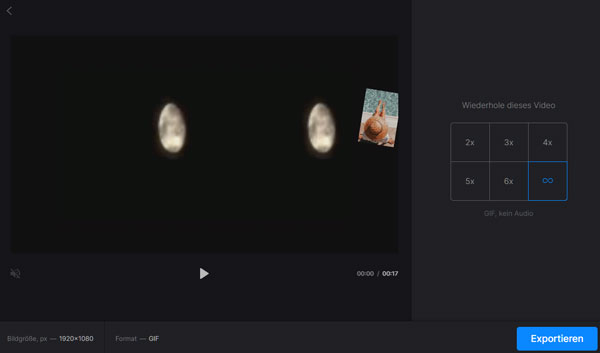
Fazit
In diesem Artikel haben wir Ihnen 4 Methoden vorgestellt, mit denen Sie Video-Loops auf Windows, Mac, Android, iPhone und online erstellen können. Wir empfehlen Ihnen, Aiseesoft Slideshow Creator zu downloaden und auszuprobieren, weil Sie mit dieser Software nicht nur Video-Schleife erstellen, sondern auch Instagram-Reels erstellen oder Geburtstagsvideo erstellen können. Wählen Sie eine passende Methode aus und fangen Sie damit an, einen Video-Loop zu erstellen.